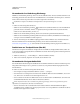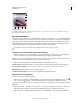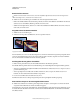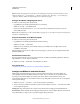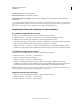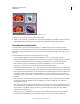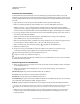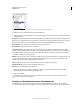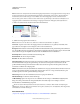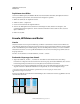Operation Manual
39
VERWENDEN VON PHOTOSHOP
Arbeitsbereich
Letzte Aktualisierung 9.6.2011
Schwebendes Fenster Lässt das Bild schweben.
Nur schwebende Fenster Lässt alle Bilder schweben.
Alle in Registerkarten zusammenlegen Zeigt ein Bild im Vollbildmodus an und minimiert die anderen Bilder in
Registerkarten.
Sie können die Option „Bildlauf in allen Fenstern durchführen“ des Hand-Werkzeugs verwenden, wenn beim Bildlauf
alle geöffneten Bilder einbezogen werden sollen. Aktivieren Sie hierfür die entsprechende Option in der Optionsleiste
und ziehen Sie in einem Bild, um einen Bildlauf durch alle sichtbaren Bilder durchzuführen.
Abgleichen der Zoomstufe und Position in mehreren Bildern
Ausschließliches Abgleichen der Zoomstufe
1 Öffnen Sie ein oder mehrere Bilder bzw. öffnen Sie ein Bild in mehreren Fenstern.
2 Wählen Sie „Fenster“ > „Anordnen“ > „Nebeneinander“, um die Bilder nebeneinander anzuordnen.
3 Wählen Sie das Zoomwerkzeug aus und führen Sie einen der folgenden Schritte durch:
• Aktivieren Sie in der Optionsleiste die Option „Alle Fenster“ und klicken Sie dann auf eines der Bilder. Die anderen
Bilder werden daraufhin um den gleichen relativen Betrag vergrößert bzw. verkleinert.
• Wählen Sie „Fenster“ > „Anordnen“ > „Gleiche Zoomstufe“. Klicken Sie bei gedrückter Umschalttaste auf eines
der Bilder. Die anderen Bilder werden daraufhin mit derselben Zoomstufe vergrößert bzw. verkleinert dargestellt.
Ausschließliches Abgleichen der Position
1 Öffnen Sie ein oder mehrere Bilder bzw. öffnen Sie ein Bild in mehreren Fenstern.
2 Wählen Sie „Fenster“ > „Anordnen“ > „Nebeneinander“.
3 Führen Sie einen der folgenden Schritte durch:
• Wählen Sie „Fenster“ > „Anordnen“ > „Gleiche Position“.
• Wählen Sie das Handwerkzeug, aktivieren Sie in der Optionsleiste die Option „Bildlauf in allen Fenstern
durchführen“ und ziehen Sie in einem der Bilder, um den angezeigten Bildausschnitt zu ändern. (Um diese Option
vorübergehend zu aktivieren, halten Sie beim Ziehen des Handwerkzeugs die Umschalttaste gedrückt.)
Hinweis: Photoshop navigiert automatisch zur gleichen relativen Position auf der horizontalen und vertikalen Achse. Sie
müssen möglicherweise manuell navigieren, um die Bildränder einzublenden.
Abgleichen der Zoomstufe und Position
1 Öffnen Sie ein oder mehrere Bilder bzw. öffnen Sie ein Bild in mehreren Fenstern.
2 Wählen Sie „Fenster“ > „Anordnen“ > „Nebeneinander“.
3 Wählen Sie „Fenster“ > „Anordnen“ > „Alles angleichen“.